联想Z510是一款功能强大的笔记本电脑,通过进入BIOS设置界面,用户可以对电脑进行各种个性化设置和优化。然而,不少用户可能并不清楚如何进入BIOS界面。本文将为您提供详细的联想Z510进入BIOS教程,帮助您轻松管理您的笔记本。
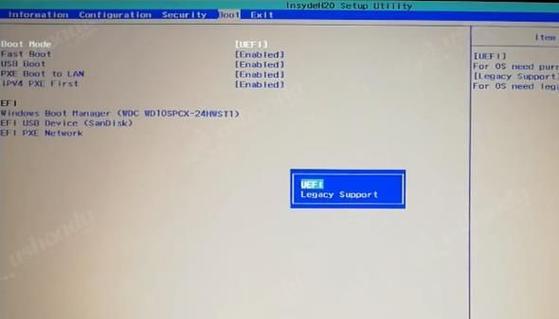
1.BIOS是什么及其作用
BIOS(基本输入输出系统)是笔记本电脑上存储着最基本的硬件设置和启动信息的固件。它负责初始化和测试硬件设备,并启动操作系统。通过BIOS设置,您可以改变电脑的启动顺序、调整硬件设置以及进行其他系统优化。
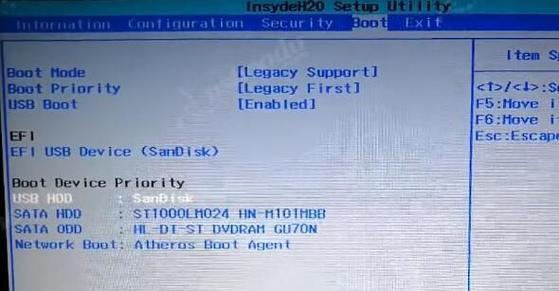
2.BIOS进入方法一:使用快捷键
联想Z510的BIOS进入方式非常简单,只需在开机时按下Fn+F2组合键即可进入BIOS设置界面。请确保在开机前按住Fn键,并同时按下F2键。
3.BIOS进入方法二:使用系统设置
如果您无法通过快捷键进入BIOS,可以通过操作系统设置来进入。点击Windows菜单,选择“设置”→“更新和安全”→“恢复”→“高级启动”,在“高级启动”页面中点击“重新启动现在启动设备”的链接。
4.BIOS进入方法三:使用Novo按钮
联想Z510还提供了一个特殊的Novo按钮,通过它可以直接进入BIOS设置界面。关闭电脑,找到位于左侧边缘的小孔,将一根细针或其他尖锐物品插入孔内,然后长按几秒钟,直到系统启动至BIOS设置界面。

5.BIOS设置界面的基本功能
进入BIOS设置界面后,您会看到一系列不同的选项。其中包括系统时间和日期的设置、启动顺序的调整、硬件设备的识别和配置以及其他系统优化选项。每个选项都有详细的说明,您可以根据自己的需求进行相应的设置。
6.调整系统时间和日期
在BIOS设置界面中,找到日期和时间选项。通过方向键和回车键,您可以轻松调整系统的时间和日期。请确保设置正确的时间和日期,这对于某些应用程序和系统功能是非常重要的。
7.调整启动顺序
进入BIOS后,找到启动选项,并选择“启动顺序”。在这个选项中,您可以调整硬盘、USB驱动器、光驱等启动设备的顺序。通过将所需的设备移到首位,您可以更改系统的启动优先级。
8.硬件设备的识别和配置
在BIOS设置界面中,有一个名为“硬件信息”或“设备配置”的选项。通过进入该选项,您可以查看电脑上安装的硬件设备,并进行相应的配置。例如,您可以启用或禁用某个设备,或者调整设备的工作方式。
9.其他系统优化选项
BIOS设置界面还提供了其他一些高级设置选项,如CPU超频、内存频率、电源管理等。根据自己的需要,您可以进行相应的设置来提升电脑的性能和稳定性。
10.保存和退出BIOS设置
在进行完所需的设置后,一定要记得保存更改并退出BIOS设置界面。找到保存选项,并选择“是”以保存您所做的修改。然后选择“退出”选项,系统将重新启动并应用新的设置。
11.遇到问题时如何恢复默认设置
如果在修改BIOS设置时出现问题,导致电脑无法正常启动或工作,可以尝试恢复默认设置。在BIOS设置界面中找到“恢复默认设置”或“LoadDefaultSettings”选项,选择该选项并保存,系统将恢复到出厂时的默认设置。
12.提示:谨慎修改BIOS设置
在修改BIOS设置时,一定要谨慎操作。不正确的设置可能会导致系统不稳定或无法启动。如果您不确定某个选项的含义或作用,请仔细阅读相关说明或咨询专业人士。
13.注意事项:备份重要数据
在进行任何BIOS设置之前,强烈建议您备份重要的数据和文件。错误的设置可能会导致数据丢失或系统崩溃。通过备份数据,您可以在出现问题时轻松恢复。
14.小结
通过本教程,您现在应该已经了解如何进想Z510的BIOS设置界面,并进行各种个性化设置和优化。请谨慎修改BIOS设置,并根据自己的需求进行相应的调整,以获得更好的电脑性能和使用体验。
15.探索更多BIOS功能
BIOS是一个非常强大的工具,它提供了许多其他高级功能和选项。如果您对计算机技术感兴趣,可以继续探索BIOS的更多功能,并学习如何进一步优化和改善您的联想Z510笔记本电脑。




